怎样永久关闭win10实时保护 win10实时保护永久关闭怎么设置
更新时间:2023-01-16 18:32:41作者:cblsl
很多用户在使用原版win10电脑的过程中,往往会因为微软系统自带的实时保护功能开启后而出现程序无法安装的情况,而在win10电脑中有安装第三方杀毒软件的情况下,就可以选择将实时保护关闭,那么win10实时保护永久关闭怎么设置呢?这里小编就来告诉大家win10实时保护永久关闭设置方法。
具体方法:
1.在我们的电脑上按win+R键,打开运行,win键都是在键盘的最下一行。
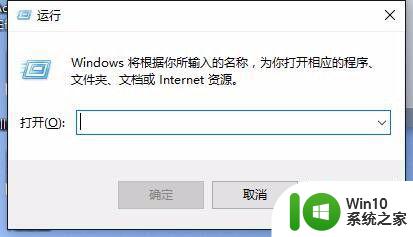
2.打开之后在里面输入gpedit.msc,点击确定,打开本地组策略编辑器。
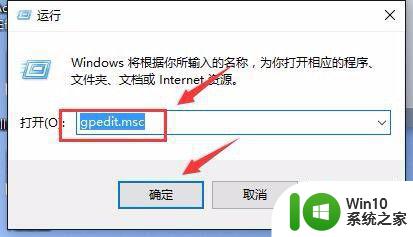
3.在本地组策略编辑器上点击“计算机配置-管理模板-Windows组件-Windows Defender”,在窗口右侧找到“关闭Windows Defender”,
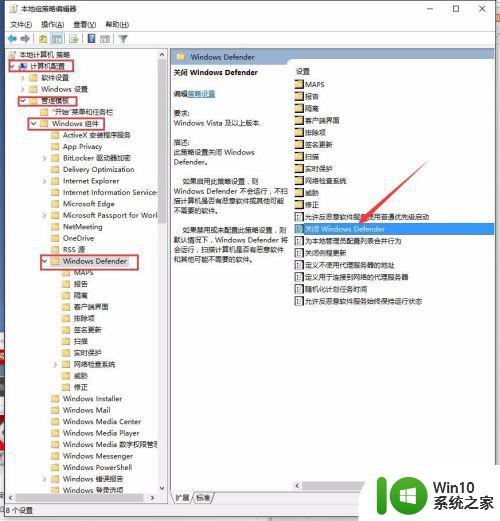
4.这时双击打开关闭Windows Defender,选择“已启用”点击确定。
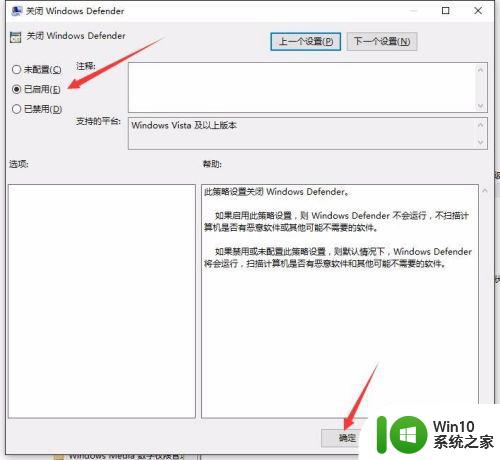
5.这时关闭本地组策略编辑器,再打开设置里的Windows Defender,可以看到实时保护是关闭的。
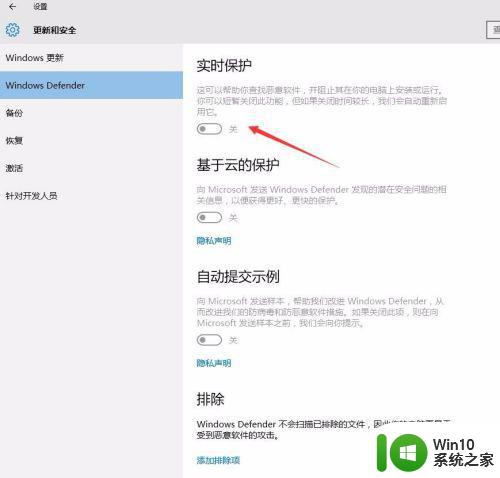
6.重启电脑再次打开设置Windows Defender,这时还是关闭的。它就不会自动打开了。同样打开一些软件时,也不会提示恶意软件了。

以上就是小编教大家的win10实时保护永久关闭设置方法了,还有不清楚的用户就可以参考一下小编的步骤进行操作,希望能够对大家有所帮助。
怎样永久关闭win10实时保护 win10实时保护永久关闭怎么设置相关教程
- win10永久关闭实时防护的教程 win10如何永久关闭实时保护
- win10系统怎么永久关闭实时保护 win10永久关闭实时保护设置方法
- win10系统实时保护删除怎么永久关闭 win10系统实时保护关闭方法
- win10安全中心实时保护如何永久关闭 如何完全关闭Win10安全中心实时保护
- win10系统怎么关闭Defender实时保护 win10 defender关闭实时保护设置方法
- win10新版defender关闭实时保护设置方法 win10defender怎么关闭实时保护
- win10关闭实时保护的具体方法 win10怎么关闭实时保护
- win10关闭实时保护功能的方法 win10实时保护关闭位置
- w10安全中心永久关闭教程 如何关闭w10实时保护的永久设置方法
- 如何关闭win10defender实时保护 win10关闭defender实时保护的方法
- win10怎么彻底关闭defender实时保护 win10如何禁用defender实时保护功能
- win10的实时保护在哪里 win10关闭实时保护步骤
- 蜘蛛侠:暗影之网win10无法运行解决方法 蜘蛛侠暗影之网win10闪退解决方法
- win10玩只狼:影逝二度游戏卡顿什么原因 win10玩只狼:影逝二度游戏卡顿的处理方法 win10只狼影逝二度游戏卡顿解决方法
- 《极品飞车13:变速》win10无法启动解决方法 极品飞车13变速win10闪退解决方法
- win10桌面图标设置没有权限访问如何处理 Win10桌面图标权限访问被拒绝怎么办
win10系统教程推荐
- 1 蜘蛛侠:暗影之网win10无法运行解决方法 蜘蛛侠暗影之网win10闪退解决方法
- 2 win10桌面图标设置没有权限访问如何处理 Win10桌面图标权限访问被拒绝怎么办
- 3 win10关闭个人信息收集的最佳方法 如何在win10中关闭个人信息收集
- 4 英雄联盟win10无法初始化图像设备怎么办 英雄联盟win10启动黑屏怎么解决
- 5 win10需要来自system权限才能删除解决方法 Win10删除文件需要管理员权限解决方法
- 6 win10电脑查看激活密码的快捷方法 win10电脑激活密码查看方法
- 7 win10平板模式怎么切换电脑模式快捷键 win10平板模式如何切换至电脑模式
- 8 win10 usb无法识别鼠标无法操作如何修复 Win10 USB接口无法识别鼠标怎么办
- 9 笔记本电脑win10更新后开机黑屏很久才有画面如何修复 win10更新后笔记本电脑开机黑屏怎么办
- 10 电脑w10设备管理器里没有蓝牙怎么办 电脑w10蓝牙设备管理器找不到
win10系统推荐
- 1 电脑公司ghost win10 64位专业免激活版v2023.12
- 2 番茄家园ghost win10 32位旗舰破解版v2023.12
- 3 索尼笔记本ghost win10 64位原版正式版v2023.12
- 4 系统之家ghost win10 64位u盘家庭版v2023.12
- 5 电脑公司ghost win10 64位官方破解版v2023.12
- 6 系统之家windows10 64位原版安装版v2023.12
- 7 深度技术ghost win10 64位极速稳定版v2023.12
- 8 雨林木风ghost win10 64位专业旗舰版v2023.12
- 9 电脑公司ghost win10 32位正式装机版v2023.12
- 10 系统之家ghost win10 64位专业版原版下载v2023.12